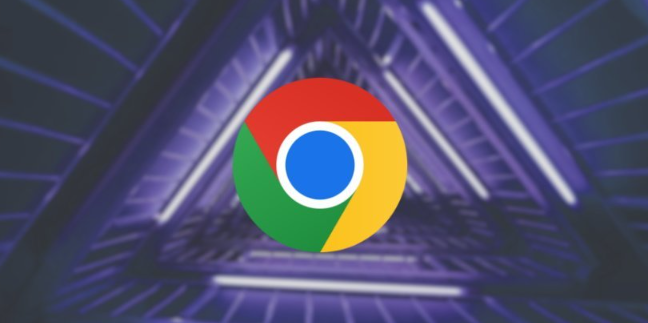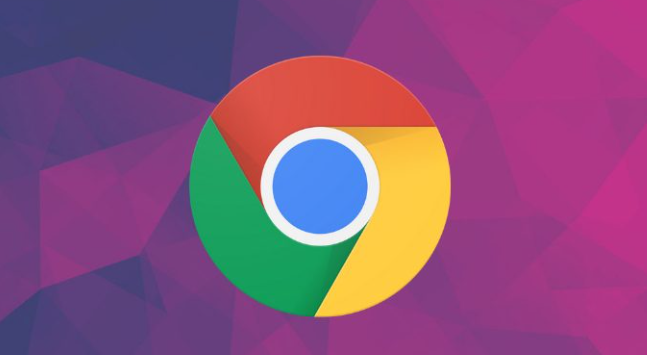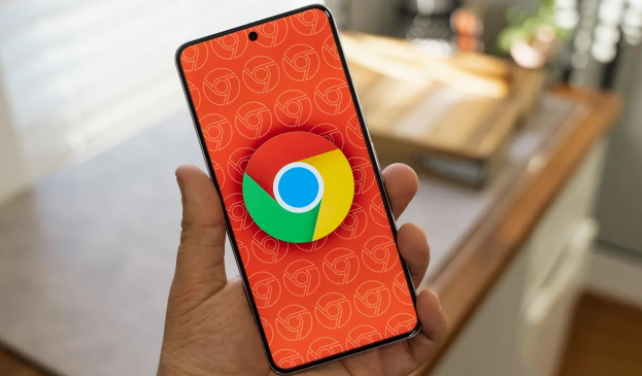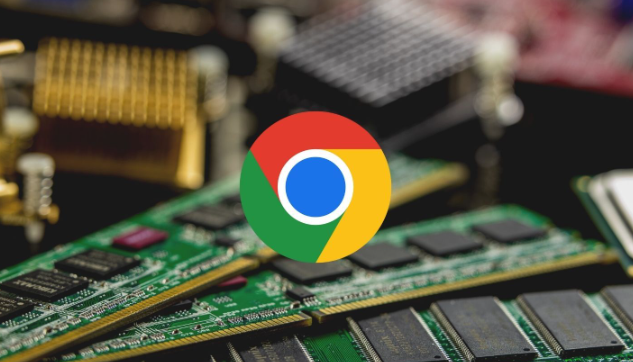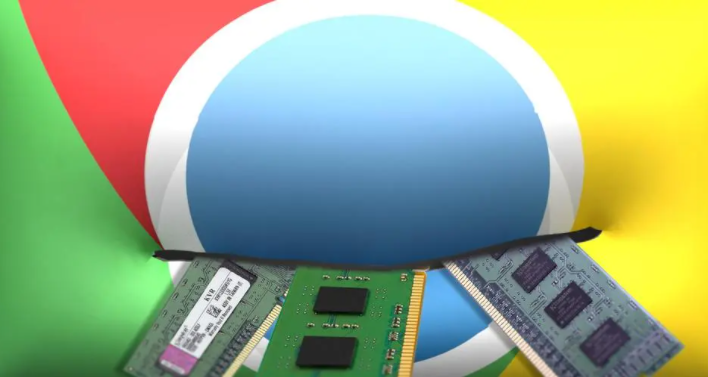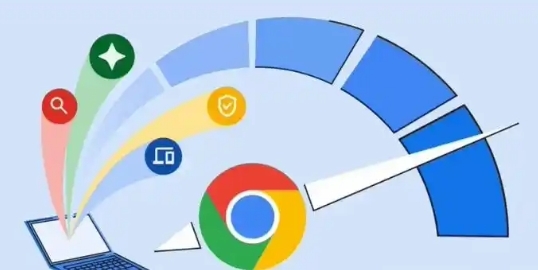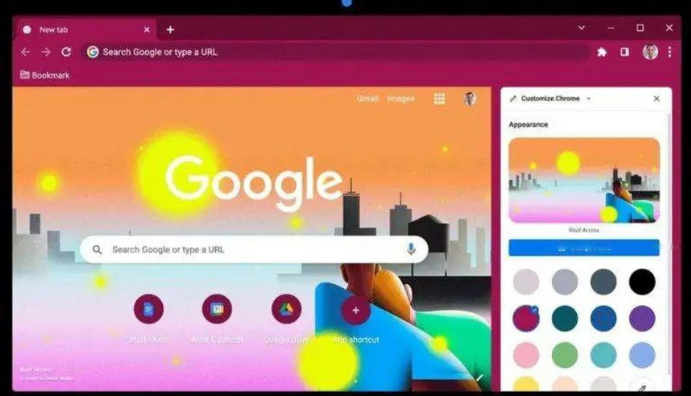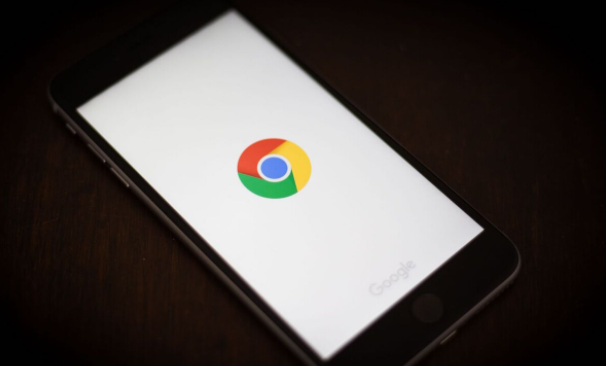教程详情
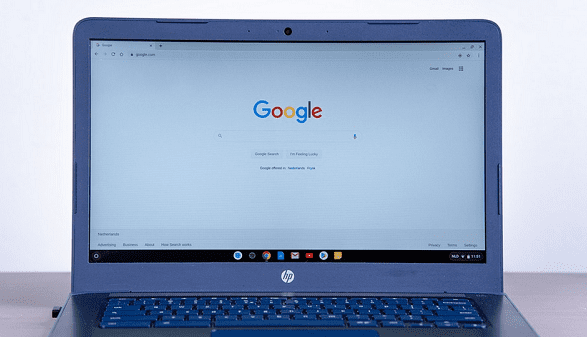
1. 下载插件文件:先找到需要的插件并下载。插件文件一般是“.crx”格式,或者是一个压缩包(解压后里面有“.crx”文件)。可以通过一些正规的插件下载网站获取,比如“插件小屋”等。
2. 确保浏览器设置正确:打开Chrome浏览器,在地址栏输入“chrome://extensions/”并回车,进入扩展程序管理页面。如果右上角没有看到“开发者模式”开关,需要先点击右上角三个点,选择“更多工具”,再点击“扩展程序”,然后开启“开发者模式”。
二、安装插件
1. 安装“.crx”文件:直接把“.crx”插件文件拖到已开启开发者模式的扩展程序页面,松开鼠标就会自动开始安装。安装完成后,插件图标会出现在浏览器右上角,可以根据需要调整开关状态。
2. 安装解压后的插件文件夹:如果是从网上下载的压缩包,先解压。然后在扩展程序页面点击“加载已解压的扩展程序”,选择解压后的文件夹,就能完成安装。
三、常见问题及解决方法
1. 无法安装提示错误:如果出现错误提示,可能是插件长时间没更新或者被Chrome应用商店下架了。可以换个类似的插件试试,或者找该插件的最新版本。
2. 看不到文件后缀名:部分Windows用户可能自动隐藏了文件后缀名,需要手动修改显示出来。可以在文件夹选项中设置显示文件扩展名。